Durante su uso continuado de un Ubuntu o Debian basado en un entorno de sistema operativo, probablemente encontró errores vinculados a la terminal como "permiso denegado ” o algo así como “el usuario no está en el archivo sudoers ”.
Tales circunstancias pueden ser frustrantes para un usuario del sistema que aún no comprende completamente las reglas que definen las métricas del sistema operativo Linux. Para comenzar este artículo, primero debemos entender la definición de Sudo y Sudoer desde la perspectiva del sistema operativo Linux.
[ También te puede interesar:Cómo crear un usuario Sudo en Ubuntu Linux ]
¿Qué son Sudo, Sudoer y los privilegios de Sudo?
Sudo (superusuario hacer ) es un programa de línea de comandos vinculado a Linux que solo permite a los usuarios autorizados o definidos por el sistema operativo ejecutar ciertos comandos. Estos comandos pueden estar relacionados con la actualización de su sistema operativo Linux o la instalación de software de aplicación específico en el mismo entorno del sistema operativo. Es posible que también necesite usar los mismos comandos para realizar ciertas configuraciones programables en su sistema de distribución de Linux.
Por lo tanto, el término “privilegios sudo ” se refiere a diferentes niveles de libertad de ejecución otorgados a usuarios específicos en un entorno de sistema operativo Linux. Un usuario de Linux se convierte en Sudoer cuando empiezan a beneficiarse de estos privilegios de ejecución.
Existen varios enfoques para agregar usuarios del sistema a sudoers en Ubuntu. Vamos a explorarlos.
Agregar usuarios al grupo Sudoers en Ubuntu
Antes de agregar un usuario a Sudoers en Ubuntu , este usuario debe existir. Podría usar cualquier usuario que ya exista en su sistema Ubuntu, pero crear uno nuevo hace que este artículo tutorial sea mucho más interesante.
El primer paso es cambiar el usuario actual del sistema a un usuario root usando el siguiente comando:
$ sudo su
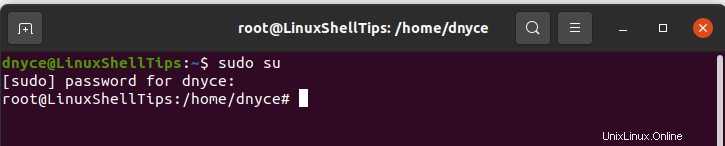
Crea un nuevo usuario en tu Ubuntu sistema con el siguiente comando:
# adduser tutorials
Puede darle a este usuario cualquier nombre, en nuestro caso, llamamos al nuevo usuario tutoriales .

El siguiente paso es verificar el nombre de grupo asignado a este nuevo usuario del sistema.
# id tutorials

El comando usermod es efectivo para agregar un usuario ordinario del sistema Ubuntu Linux a los Sudoers grupo. Para usar este comando, debe cumplir con la siguiente regla de sintaxis.
# usermod -aG sudo os_username
Sustituyendo “os_username ” de la sintaxis del comando anterior con nuestros nuevos tutoriales para usuarios , podremos regalar a este nuevo usuario del sistema el Sudo necesario privilegios.
# usermod -aG sudo tutorials
Si tratamos de verificar el nombre del grupo de usuarios de este tutoriales usuario, deberíamos ver algo diferente.
# id tutorials

Como puede ver, ahora tenemos Sudo como parte de este nuevo grupo de usuarios. Para trabajar con este nuevo Sudo usuario, puede usar el siguiente comando para cambiar a él.
# su tutorials

[ También te puede interesar:Cómo obtener información sobre otros usuarios de Linux ]
Agregar usuarios al archivo Sudoers en Ubuntu
Los Usuarios + Grupo de su sistema operativo Ubuntu los privilegios se definen en Sudoers expediente. La ubicación exacta del sistema o la ruta a este archivo es “/etc/sudoers ”.
Para invocarlo, necesitarás la ayuda de este simple comando:
# visudo
El comando anterior abre los Sudoers archivo en un editor de texto nano interfaz. Tienes que ser el raíz usuario en su sistema operativo Ubuntu para ejecutar el comando anterior correctamente.
Para dar tutoriales las mismas especificaciones de usuario que el usuario raíz, debemos cumplir con la siguiente regla de sintaxis:
os_username ALL=(ALL:ALL) ALL
El caso de los tutoriales usuario se implementará de la siguiente manera:
tutorials ALL=(ALL:ALL) ALL
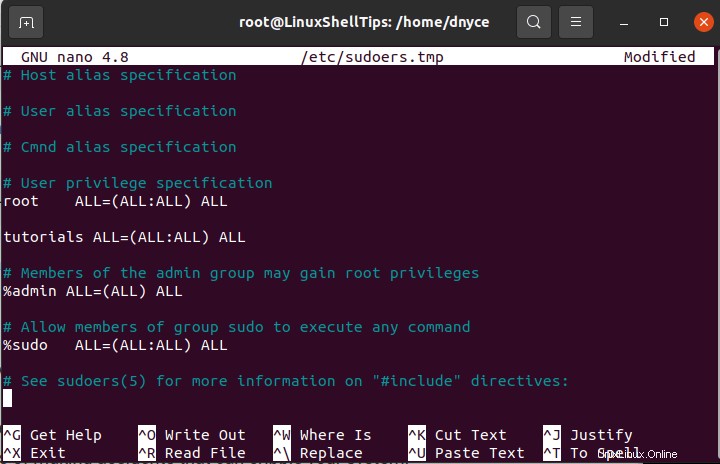
Usar combinaciones de teclado Ctrl+O , [Enter] y Ctrl+X para guardar y cerrar este Sudoer archivo.
Validación de un usuario de Sudoer en Ubuntu
Para probar si estos tutoriales el usuario de hecho heredó cualquier Sudo poderes, deberíamos ejecutar una actualización del sistema a través de él.
$ sudo apt update
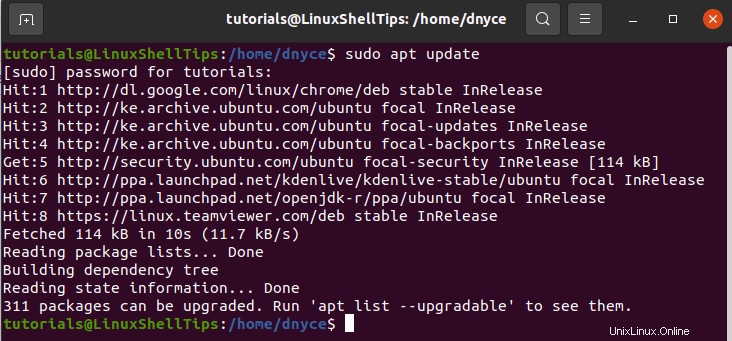
Como puede ver, la actualización del sistema fue un éxito. Para contrarrestar este Sudoer teoría del usuario, vamos a crear otro usuario del sistema sin asignar ningún Sudo privilegios y ver si una actualización del sistema será posible.
# adduser tutor
Ahora cambia a este usuario.
# su tutor
Intente ejecutar una actualización del sistema a través de este usuario tutor.
$ sudo apt update
Obtendrá un error:
tutor is not in the sudoers file. This incident will be reported.
Como era de esperar, la actualización del sistema no se pudo realizar debido a que el tutor el usuario no existe en el archivo sudoer.
Nota final
Ahora conoce dos técnicas para agregar cualquier usuario del sistema a Sudoers bajo el Ubuntu entorno del sistema operativo. El uso de comandos con el prefijo Sudo por parte de Sudoer los usuarios crean una red de seguridad al ejecutar secuencias de comandos paralizantes.
También evitan que los usuarios no autorizados ejecuten comandos dañinos. Es un caso diferente cuando opera su sistema operativo como usuario raíz porque no recibe ninguna advertencia previa, lo que lleva a ejecuciones de comandos que pueden bloquear completamente su sistema operativo.